Quick BI如何获取top10数据
更新时间:
概述
本文通过介绍图表配置区的功能,帮您灵活使用Quick BI展示数据。
问题描述
如何用线图展示订单数量TOP10的省份。
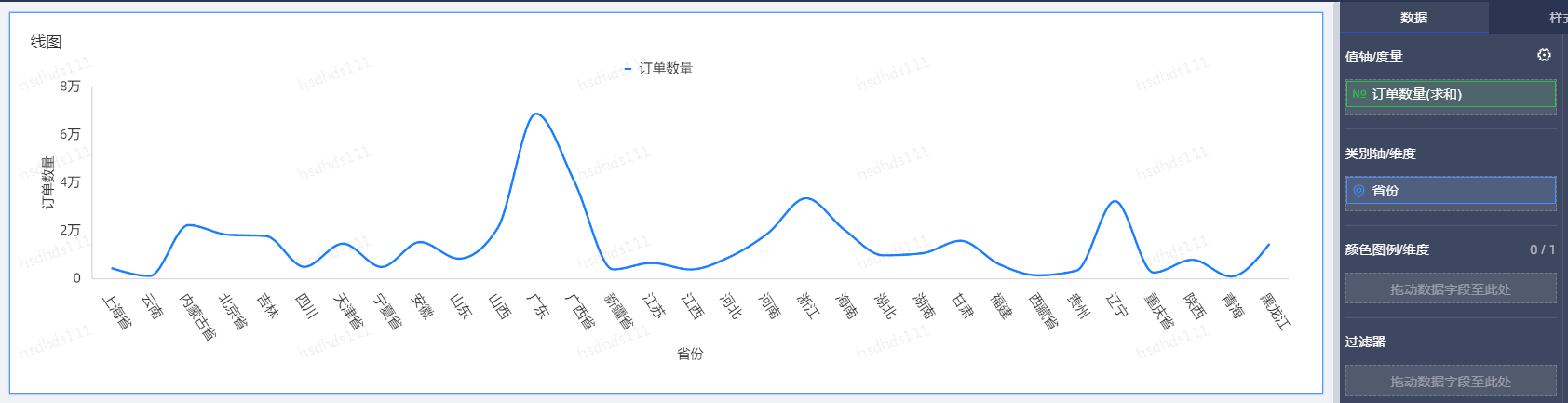
解决方案
如果您只展示一个维度,可以通过产品界面上直接配置即可:
- 把维度和度量拖拽到数据面板,点击度量名称,弹出框内选择排序->降序即可。

- 在底部更新上面输入想要展示的结果条数(最多可以输入10000),本案例输入10。
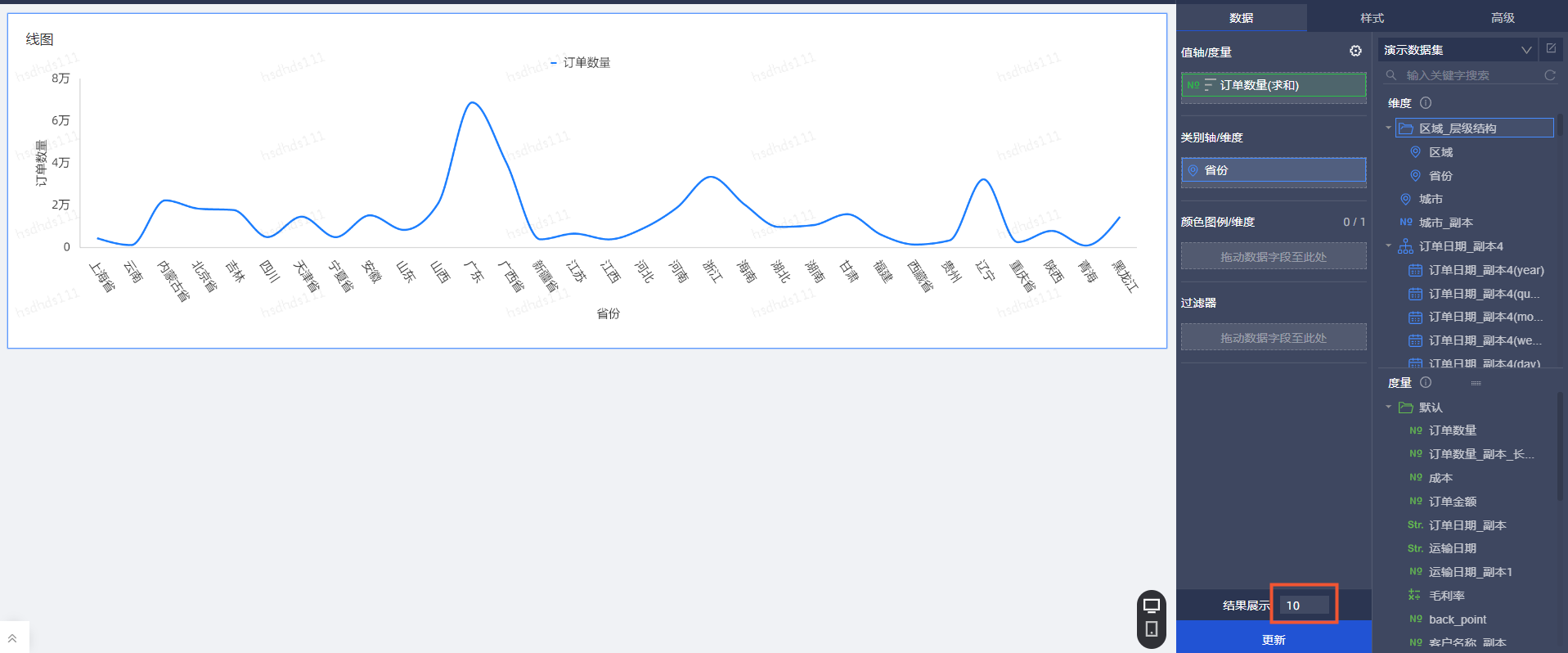
- 点击更新,线图即可展示前10条记录的数据。

如果您展示的是多个维度比如展示年份、区域、省份三个维度,取每年、每个区域,订单数量前10的省份,就需要通过SQL创建数据集实现,以MaxCompute数据库为例,可参考如下SQL:
select year,area,province,order_numfrom(select year(report_date) as year,area ,province,sum(order_number) as order_num,row_number() over(partition by year(report_date),area order by sum(order_number) desc) as rank_numfrom company_sales_recordgroup by year(report_date),area,province)awhere rank_num<=10
然后维度和度量直接添加进图表即可。
相关文档
适用于
- 产品名称:Quick BI
- 产品模块:可视化数据面板
该文章对您有帮助吗?
